
En çok kullanılan modem markalarından biri olan en çok kullanılan Huawei’den biri olan ve kullanıcılarına SuperOnline tarafından verilen Huawei, Huawei HG552D modem kurulumunun, kablosuz şifre değişikliğinin ve kablosuz ağ adının değiştirileceğini gösterecektir.
Huawei HG552D Modem Kurulumu
Huawei HG552D modem kurulum işlemini gerçekleştirmek için önce bir kabloyla bağlandığınız bir bilgisayara ihtiyacımız olacak.
Bilgisayarınızdan (Internet Explorer, Google Chrome, Mozilla Firefox, vb.) Herhangi bir İnternet tarayıcısını açarak, 192.168.1.1 adres satırına giriş yapalım. Parola bölümüne “Admin” ve “SuperOnline” yazarak açılan ekrandaki kullanıcı adı bölümüne giriş yapalım. Giriş yapamadıysanız, daha önce modem arabirim giriş parolasını değiştirmiş olabilirsiniz. Tekrar giriş yapmak için modeminizi “Sıfırla” düğmesi yardımıyla fabrika ayarlarına götürebilir ve modemin şifresini sıfırlayabilirsiniz. (Modeminizi fabrika ayarlarına götürmek için, cihazın arkasındaki veya altındaki sıfırlama çukuruna sivri bir nesne yardımıyla modem üzerindeki “ADSL” ışığı olana kadar yazdırılmanız gerekir.)
Huawei HG552D Arayüz Giriş Şifresi
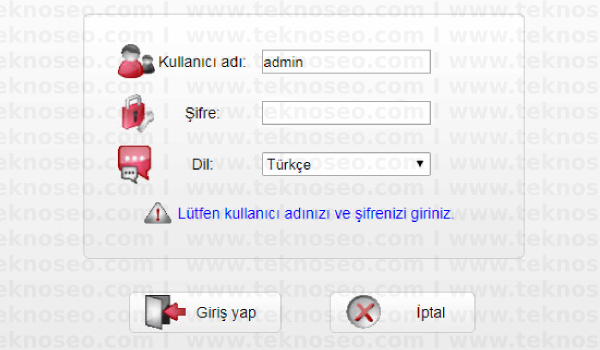
Modem arayüzü giriş şifrenizi değiştirmenizi isteyen bir ekran gelecek. Modem arayüz oturum açma şifresini değiştirmek istiyorsanız, “yeni şifre” ve “şifre onaylayın” bölümlerine yeni bir şifre yazarak “Uygula” düğmesine basalım. Parolanızın aynı kalmasını istiyorsanız, parola oluşturmadan “Geç” düğmesine basabilirsiniz.
Huawei modem arayüz ekranı açılacaktır.
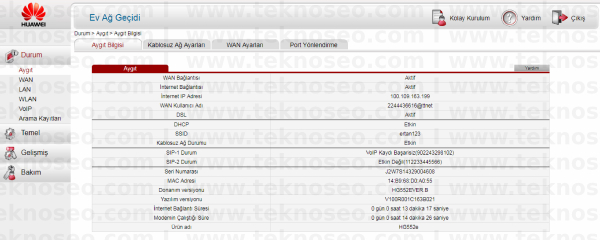
İnternet ayarlarınızı yapılandırmak için, “Cihaz” bölümüne girmek için sol taraftaki menüden “Durum” düğmesine basalım. Ekranın üst kısmındaki “WAN Ayarları” bölümüne giriş yapalım.
Pppoe olarak bağlantı türü bölümünü seçelim. İnternet Kullanıcı Adı bölümünde hizmet sağlayıcınız tarafından size verilen ADSL kullanıcı adını yazalım. İnternet şifresi bölümünde, hizmet sağlayıcınız tarafından size verilen ADSL kullanıcı şifrenizi yazalım.
Yukarıdaki ayarları doğru bir şekilde gerçekleştirdikten sonra, yaptığımız ayarları kaydetmek için “Uygula” düğmesine basın.
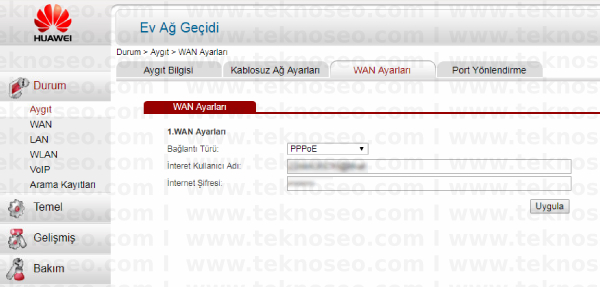
Huawei HG552D Kablosuz Ayarlar
Kablosuz ayarlarınızı yapılandırmak için, üst bölümdeki “Kablosuz Ağ Ayarları” bölümünde oturum açalım. Ekrandaki açılan ayarlar aşağıdaki gibi olacaktır.
Kablosuz Ayarlar bölümündeki etkin bölümü işaretleyelim. Kanal bölümünü otomatik olarak seçelim. Kablosuz ağ adı bölümüne Türk karakterlerini kullanmadan kablosuz bir ağ adı oluşturalım. Güvenlik Seviyesi bölümünü WPA-PSK/WPA2-PSK olarak seçin. Kablosuz bir şifre olarak, Türk karakterlerini içermeyen en az 8 karakterden oluşan bir kablosuz güvenlik şifresi oluşturalım.
Yukarıdaki ayarları doğru bir şekilde gerçekleştirdikten sonra, yaptığımız ayarları kaydetmek için “Uygula” düğmesine basın.
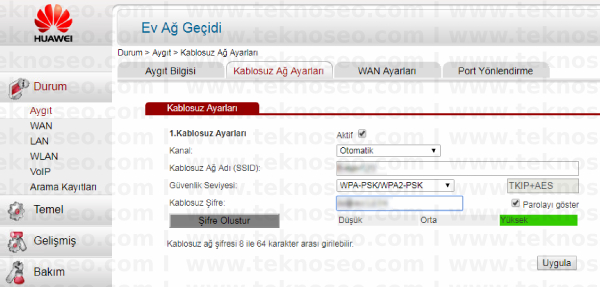
Huawei HG552D Modem Kurulumu
İşlemlerimizden sonra İnternet hizmetini kullanmaya başlayabilirsiniz. Hala İnternet hizmetini kullanamıyorsanız, altyapınızda herhangi bir sorun olup olmadığını öğrenmek için servis sağlayıcınızla iletişime geçebilirsiniz ve gerekirse bir hata kaydı oluşturabilirsiniz.